谷歌浏览器PDF文件预览功能全解析:高效办公的必备技巧
目录导读
- 谷歌PDF预览功能概述
- 功能优势与核心特点
- 如何使用谷歌预览PDF文件
- 常见问题与解决方案
- 高级使用技巧
- 与其他PDF工具对比
- 未来发展趋势
谷歌PDF预览功能概述
在现代数字化办公环境中,PDF文件已成为最常用的文档格式之一,作为全球最流行的网页浏览器,谷歌浏览器内置了强大的PDF文件预览功能,用户无需安装任何额外的插件或软件即可直接在线查看PDF文档,这一功能的推出极大提升了用户的工作效率,简化了文档查看流程。
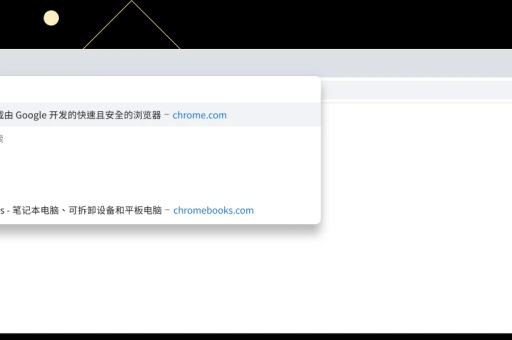
谷歌浏览器的PDF预览功能基于Chromium内核的原生渲染引擎,能够快速加载和显示PDF文件内容,无论是从网页下载的PDF,还是本地存储的文档,只需拖拽至浏览器窗口或直接点击链接,都能在谷歌浏览器中即时打开并查看,这种无缝的体验使得用户不再需要依赖Adobe Acrobat Reader等第三方软件,大大简化了工作流程。
该功能自2010年随Chrome 6版本首次引入,经过多年发展已日趋完善,谷歌的PDF渲染引擎不仅能准确显示复杂排版的PDF文档,还支持文本选择、缩放调整、页面导航、打印等基本操作,满足了大多数用户的日常需求。
功能优势与核心特点
无缝集成体验 谷歌浏览器的PDF预览功能与浏览器本身深度整合,无需切换应用即可查看文档,当用户点击网页上的PDF链接时,文档会在当前标签页中直接打开,而不是被下载到本地再调用外部程序,这种一体化体验减少了操作步骤,提高了工作效率。
卓越的渲染性能 基于Chromium的PDF渲染引擎经过多年优化,在加载速度和显示效果方面表现出色,即使是包含大量图片或复杂矢量图形的PDF文件,也能快速渲染并保持原始布局,谷歌还不断改进文本抗锯齿技术,确保文字显示清晰锐利。
全面的基础功能 尽管是内置功能,但谷歌PDF预览工具提供了丰富的基础操作:
- 文本选择和复制:用户可以直接选择PDF中的文字内容并复制到其他应用程序
- 缩放控制:支持多种缩放级别,从适合页面到实际大小,满足不同查看需求
- 页面导航:可通过页面缩略图、箭头键或直接输入页码快速跳转
- 搜索功能:内置全文搜索,可快速定位关键词
- 打印支持:提供完整的打印选项,包括页面范围、缩放和布局设置
安全性与隐私保护 谷歌PDF预览在沙盒环境中运行,这意味着PDF文档的渲染过程与浏览器其他部分隔离,有效防止了恶意代码通过PDF文件攻击系统,浏览器不会将查看的PDF内容上传到谷歌服务器,保障了用户隐私。
如何使用谷歌预览PDF文件
在线预览PDF文件 当您在网页上遇到PDF链接时,只需直接点击,谷歌浏览器会自动在浏览器标签页中打开该PDF文件,如果您希望调整默认打开方式,可以右键点击PDF链接,选择“在新标签页中打开链接”或“保存链接为”将其下载到本地。
本地PDF文件预览 要查看本地存储的PDF文件,有两种简单方法:
- 直接拖拽:将PDF文件从文件夹拖拽到谷歌浏览器窗口即可打开
- 通过菜单打开:点击浏览器右上角的菜单按钮,选择“文件”>“打开文件”,然后选择要查看的PDF文档
工具栏功能详解 打开PDF文件后,浏览器底部会显示一个简洁的工具栏,包含以下功能:
- 缩放控制:使用“+”和“-”按钮调整视图大小,或点击百分比数字选择预设缩放级别
- 页面导航:使用左右箭头在页面间切换,或直接输入页码跳转
- 下载按钮:将当前PDF保存到本地计算机
- 打印按钮:打开打印对话框,配置打印选项
- 旋转按钮:顺时针旋转页面视图(仅影响查看,不改变原文件)
- 菜单按钮:访问更多选项,如适应页面宽度、适合页面大小等
常见问题与解决方案
问:为什么有些PDF文件在谷歌浏览器中显示异常? 答:这通常是由于PDF文件使用了特殊编码或非标准功能所致,解决方法包括:
问:如何禁用谷歌浏览器的内置PDF预览功能? 答:虽然大多数用户觉得这一功能很方便,但如果您希望使用其他程序打开PDF,可以按以下步骤禁用:
- 在地址栏输入“chrome://settings/content/pdfDocuments”
- 开启“下载PDF文件而不是在谷歌浏览器中自动打开它们”选项
- 重启浏览器使设置生效
问:为什么无法选择或复制PDF中的文本? 答:这可能是因为:
- PDF文件是扫描图像,不包含可选择的文本层
- 文件创建者设置了复制保护
- 浏览器缓存问题,尝试清除缓存或重启浏览器
问:谷歌浏览器预览PDF时卡顿怎么办? 答:可尝试以下解决方案:
- 关闭不必要的浏览器标签页释放内存
- 确保使用的是最新版谷歌浏览器
- 禁用可能干扰的浏览器扩展
- 重置浏览器设置到默认状态
高级使用技巧
键盘快捷键提升效率 掌握以下快捷键可大幅提升PDF查看效率:
- 空格键/Page Down:向下滚动一屏
- Shift+空格键/Page Up:向上滚动一屏
- Ctrl+加号/减号:放大/缩小
- Ctrl+0:恢复实际大小
- Ctrl+F:打开搜索框
- Ctrl+P:打开打印对话框
利用开发者工具处理PDF问题 当PDF显示异常时,可借助开发者工具排查问题:
- 右键点击PDF页面选择“检查”
- 在开发者工具中查看控制台是否有错误信息
- 检查网络面板确认PDF文件是否完整加载
扩展功能增强体验 虽然谷歌浏览器内置的PDF功能已经相当完善,但通过安装扩展程序可进一步增强:
- PDF编辑器扩展:添加注释、标注等编辑功能
- PDF合并/拆分工具:处理多页文档
- 云存储集成:直接打开云端PDF文件
与其他PDF工具对比
与Adobe Acrobat Reader对比 Adobe Acrobat Reader是功能最全面的PDF工具,但体积庞大、启动较慢,谷歌浏览器内置预览器启动迅速、资源占用少,适合快速查看,但缺少高级编辑和表单功能。
与Microsoft Edge对比 微软Edge浏览器同样内置PDF功能,并提供更多标注工具,谷歌浏览器在渲染速度和稳定性方面略胜一筹,特别是在处理大型PDF文件时。
与专业PDF软件对比 专业软件如Foxit PhantomPDF、Nitro Pro提供完整的PDF创建和编辑功能,但多为付费软件,谷歌浏览器免费、轻量,满足基本查看需求。
未来发展趋势
随着Web技术的不断发展,谷歌浏览器的PDF预览功能也在持续进化,未来可能的发展方向包括:
增强的协作功能 集成实时注释和评论功能,使多用户能直接在浏览器中协作审阅PDF文档,而无需依赖第三方服务。
AI驱动的智能功能 引入人工智能技术,实现自动文本摘要、关键词提取、智能翻译等高级功能,提升信息处理效率。
更紧密的云集成 加强与Google Drive等云存储服务的整合,提供更流畅的云端PDF管理和查看体验。
无障碍访问改进 持续优化屏幕阅读器兼容性、语音控制和键盘导航,确保所有用户都能无障碍访问PDF内容。
性能持续优化 随着WebAssembly等新技术的发展,PDF渲染速度和质量将进一步提升,特别是在移动设备上的表现。
谷歌浏览器内置的PDF预览功能已成为现代数字工作流程中不可或缺的工具,其简洁性、高效性和可靠性赢得了全球数百万用户的信赖,随着技术的不断进步,这一功能将继续演化,为用户带来更加优质的文档查看体验。






